win10重启进入boot manager怎么办 win10开机boot manager界面处理方法
很多时候,我们在win10破解版电脑上运行过多程序从而导致系统出现卡死的现象时,很多用户也都会对电脑进行重启,可是当win10系统在重启的过程中,却遇到了boot manager界面提示,对此win10重启进入boot manager怎么办呢?今天小编就来告诉大家win10开机boot manager界面处理方法。
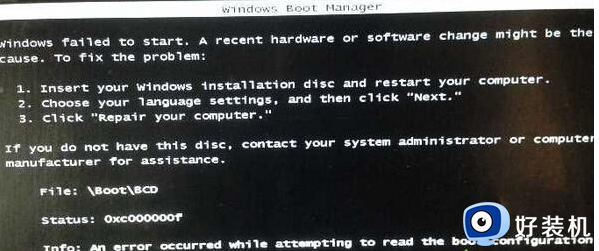
推荐下载:雨林木风win10免激活
具体方法:
1、首先制作一个U盘启动盘(参考:u盘重装win10电脑系统教程);
2、开机从U盘启动(一般开机按启动项选铎热键)然后选择U盘启动;
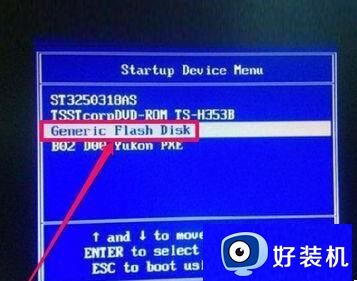
3、进入PE后,打开Windows启动引导修复。在物理磁盘选项下,先选择目标磁盘,默认是U盘,必须选择要修复的硬盘,根据名称或容量来判断哪个是要修复的硬盘;

4、选择好硬盘后,在下面,点击“主引导记录”这个按钮;
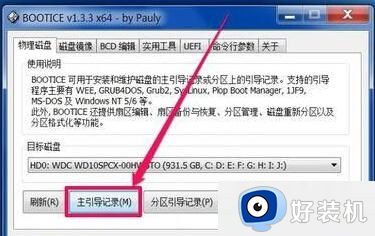
5、如果是旧版本的bootice软件,XP选择nt5.x,Win7选择nt6.x,现在新版,nt5.x/nt6.x混在一起,统一选择一项即可。选好后,按“安装/配置”这个按钮;
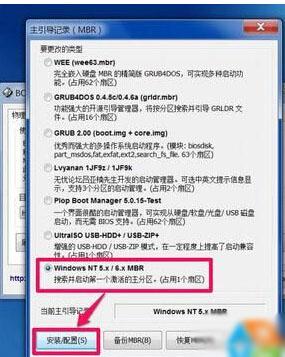
6、上面安装完成后,再点击打开“分区引导记录”这个按钮;
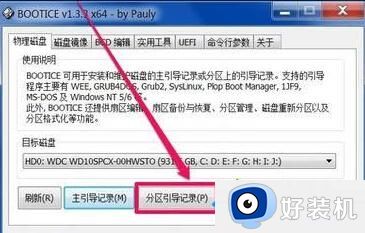
7、如果是Win Vista/Win7/Win8/win10系统,选择其中的“NTLDR引导程序”这一项,再按下面的“安装/配置”按钮;
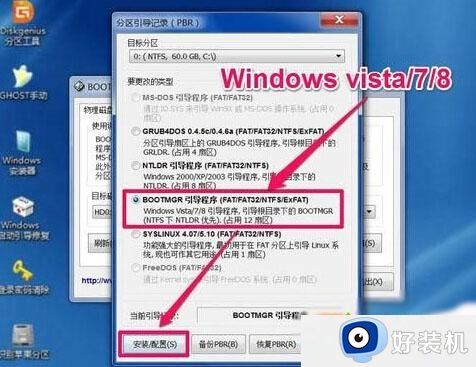
8、配置文件安装成功后,等待一会重启电脑 就可以进入Win10系统了。
以上就是小编教大家的win10开机boot manager界面处理方法了,碰到同样情况的朋友们赶紧参照小编的方法来处理吧,希望能够对大家有所帮助。
win10重启进入boot manager怎么办 win10开机boot manager界面处理方法相关教程
- 做w10系统显示boot bcd怎么办 装win10系统出现boot bcd的解决方案
- win10终止代码inaccessible boot device修复方法
- win10出现no boot device怎样修复 win10电脑出现no bootable device修复方法
- 如何在win10中安装boot camp 苹果电脑win10安装boot camp详细步骤
- win10电脑开机就进入bios界面怎么解决 win10电脑一开机就进入bios处理方法
- win10重启电脑后开机出现找不到boot device怎么办
- 台式win10开机卡在欢迎界面处理方法
- win10电脑启动无限进入bios怎么办 win10电脑开机无限进入bios界面图解
- win10登录界面加载不出来怎么办 win10开机登录界面加载很久处理方法
- win10 启动欢迎界面变慢了怎么办 win10启动欢迎界面很久如何处理
- win10拼音打字没有预选框怎么办 win10微软拼音打字没有选字框修复方法
- win10你的电脑不能投影到其他屏幕怎么回事 win10电脑提示你的电脑不能投影到其他屏幕如何处理
- win10任务栏没反应怎么办 win10任务栏无响应如何修复
- win10频繁断网重启才能连上怎么回事?win10老是断网需重启如何解决
- win10批量卸载字体的步骤 win10如何批量卸载字体
- win10配置在哪里看 win10配置怎么看
win10教程推荐
- 1 win10亮度调节失效怎么办 win10亮度调节没有反应处理方法
- 2 win10屏幕分辨率被锁定了怎么解除 win10电脑屏幕分辨率被锁定解决方法
- 3 win10怎么看电脑配置和型号 电脑windows10在哪里看配置
- 4 win10内存16g可用8g怎么办 win10内存16g显示只有8g可用完美解决方法
- 5 win10的ipv4怎么设置地址 win10如何设置ipv4地址
- 6 苹果电脑双系统win10启动不了怎么办 苹果双系统进不去win10系统处理方法
- 7 win10更换系统盘如何设置 win10电脑怎么更换系统盘
- 8 win10输入法没了语言栏也消失了怎么回事 win10输入法语言栏不见了如何解决
- 9 win10资源管理器卡死无响应怎么办 win10资源管理器未响应死机处理方法
- 10 win10没有自带游戏怎么办 win10系统自带游戏隐藏了的解决办法
